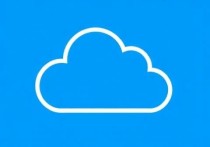云服务器搭建FTP服务器全攻略,从安装到安全配置详解
本文详解在云服务器上搭建FTP服务的全流程,涵盖VSFTPD等常用软件的安装配置、匿名/本地用户访问设置、目录权限管理,并重点解析SSL加密传输、防火墙规则调整、账号安全策略等关键防护措施,帮助用户构建稳定安全的文件传输环境。
为什么选择云服务器部署FTP服务 在数字化办公场景中,文件传输需求日益增长,云服务器凭借弹性扩展能力、稳定网络环境和灵活的权限管理,成为搭建FTP服务器的理想选择,相比传统物理服务器,云平台提供的虚拟化技术能快速完成环境部署,且支持按需付费模式,特别适合中小企业和开发测试场景。
安装前的必要准备
-
系统环境确认 主流云服务器支持Windows和Linux系统,Linux系统推荐使用Ubuntu 22.04或CentOS 8,Windows则建议选择2022 Server版本,需确保系统已安装基础开发工具,Linux系统可通过
sudo apt update或yum groupinstall "Development Tools"完成环境准备。
-
网络配置要点 在云平台控制台开放20/21端口(FTP默认端口)及被动模式所需端口范围(建议10000-20000),注意检查安全组规则是否允许外部访问,部分云厂商要求单独配置网络ACL策略。
-
账户权限规划 根据业务需求创建专用FTP用户组,建议采用虚拟用户方式管理,需提前规划用户访问目录结构,确保与业务系统数据隔离,Linux系统可使用
adduser命令创建用户,Windows则通过IIS管理器配置。
Linux系统安装配置实战
-
安装vsftpd服务 Ubuntu系统执行
sudo apt install vsftpd,CentOS使用yum install vsftpd,安装完成后,通过systemctl status vsftpd检查服务状态,确保启动成功。 -
核心配置文件解析 编辑
/etc/vsftpd.conf文件,关键参数设置:
anonymous_enable=NO(禁用匿名访问)local_enable=YES(允许本地用户登录)write_enable=YES(启用写入权限)chroot_local_user=YES(限制用户目录)pasv_min_port=10000和pasv_max_port=20000(设置被动模式端口)
- 用户权限管理技巧
创建专用FTP用户后,通过
usermod -d /var/ftp/data username设置用户主目录,使用chmod命令调整目录权限,建议设置为755,为提升安全性,可配置userlist_file=/etc/vsftpd.userlist实现白名单管理。
Windows系统搭建方案
-
IIS FTP服务部署 通过服务器管理器添加IIS和FTP服务器角色,安装完成后在IIS管理器中创建FTP站点,选择物理路径时建议新建专用文件夹,如
D:\ftp\share。 -
身份验证配置 在FTP站点设置中,选择"基本身份验证"或"Windows身份验证",推荐使用基本验证配合专用用户账户,通过"FTP用户隔离"功能实现不同用户访问不同目录。
-
被动模式优化 在绑定和SSL设置中,勾选"数据连接超时"并设置合理值,在防火墙设置中,确保云服务器安全组已开放10000-20000端口范围,同时配置Windows防火墙允许FTP流量。
安全加固关键步骤
-
禁用危险命令 在vsftpd配置中添加
cmds_allowed=ABOR,CWD,DELE,LIST,MDTM,MLSD,MLST,MODE,REST,RETR,RNFR,RNTO,SIZE,STOR,STRU,SYST,限制用户执行危险操作。 -
启用SSL加密 生成自签名证书:
openssl req -x509 -nodes -days 365 -newkey rsa:2048 -keyout key.pem -out cert.pem,配置ssl_enable=YES并指定证书路径,确保数据传输安全。 -
日志审计机制 Linux系统默认记录
/var/log/vsftpd.log,Windows则在IIS日志目录中生成记录,建议配置每日日志轮转,保留30天历史记录,便于追踪异常操作。
常见问题排查指南
连接失败处理
- 检查服务状态:
systemctl status vsftpd(Linux)或服务管理器(Windows) - 验证端口开放:使用
telnet ip 21测试连接 - 检查用户权限:确认用户有目录读写权限
- 查看日志定位:
/var/log/messages或Windows事件查看器
被动模式配置异常
- 确认
pasv_address设置为云服务器公网IP - 检查安全组是否开放10000-20000端口
- 使用
netstat -an | grep 10000验证端口监听状态 - 客户端尝试切换主动/被动模式测试
传输速度优化
- 调整
data_connection_timeout=600参数 - 修改
max_per_ip=5限制并发连接数 - 优化TCP参数:
net.ipv4.tcp_tw_reuse=1和net.ipv4.tcp_window_scaling=1 - 使用
lftp等支持多线程的客户端工具
性能调优与监控
-
资源监控方案 部署
iftop或nethogs工具实时监控带宽使用,Windows系统可使用Performance Monitor跟踪FTP连接数和传输速率。 -
连接数限制设置 在vsftpd配置中添加:
max_clients=100 max_per_ip=5Windows IIS中通过"FTP站点"属性设置最大连接数。
-
自动备份策略 创建定时任务
crontab -e,添加:0 2 * * * /usr/bin/rsync -avz /var/ftp/data/ backup_server:/backupWindows可使用任务计划程序配合Robocopy实现。
进阶功能实现
-
虚拟用户配置 使用PAM模块实现虚拟用户认证,创建
/etc/vsftpd/virtual_users.txt文件,通过db4.8-util生成数据库文件,配置pam_service_name=vsftpd和guest_enable=YES参数。 -
负载均衡部署 当单台服务器性能不足时,可通过Nginx反向代理实现多FTP服务器负载,配置
upstream模块,设置least_conn负载算法,注意保持会话一致性。 -
Web管理界面集成 安装
pyftpdlib和WebFtp,通过Python脚本创建Web管理端,配置/etc/nginx/sites-available/ftp实现HTTPS访问,提升管理便捷性。
维护最佳实践
-
定期更新策略 设置每周日凌晨自动更新:
0 3 * * 0 apt update && apt upgrade -y,重要更新后需重启服务:systemctl restart vsftpd。 -
安全补丁管理 Linux系统使用
unattended-upgrades自动安装安全补丁,Windows需配置Windows Update自动下载并设置维护窗口。 -
容灾备份方案 在云平台创建快照策略,每周保留3个版本,关键配置文件使用
rsync同步到另一台云服务器,确保业务连续性。
典型应用场景解析
-
开发团队协作 为开发人员分配独立目录,设置只读权限,测试环境使用专用用户,生产环境采用审批流程管理。
-
客户文件交换 创建客户专属子目录,配合
chroot限制访问范围,设置自动清理策略,保留最近30天的上传文件。 -
大文件传输 调整
max_file_size=0取消文件大小限制,优化内核参数net.core.somaxconn=1024提升并发处理能力。
通过以上步骤,用户可以在云服务器上构建安全高效的FTP服务,建议根据实际业务需求选择合适的部署方案,定期检查系统日志,及时更新安全策略,对于高并发场景,可考虑采用分布式存储方案提升性能。